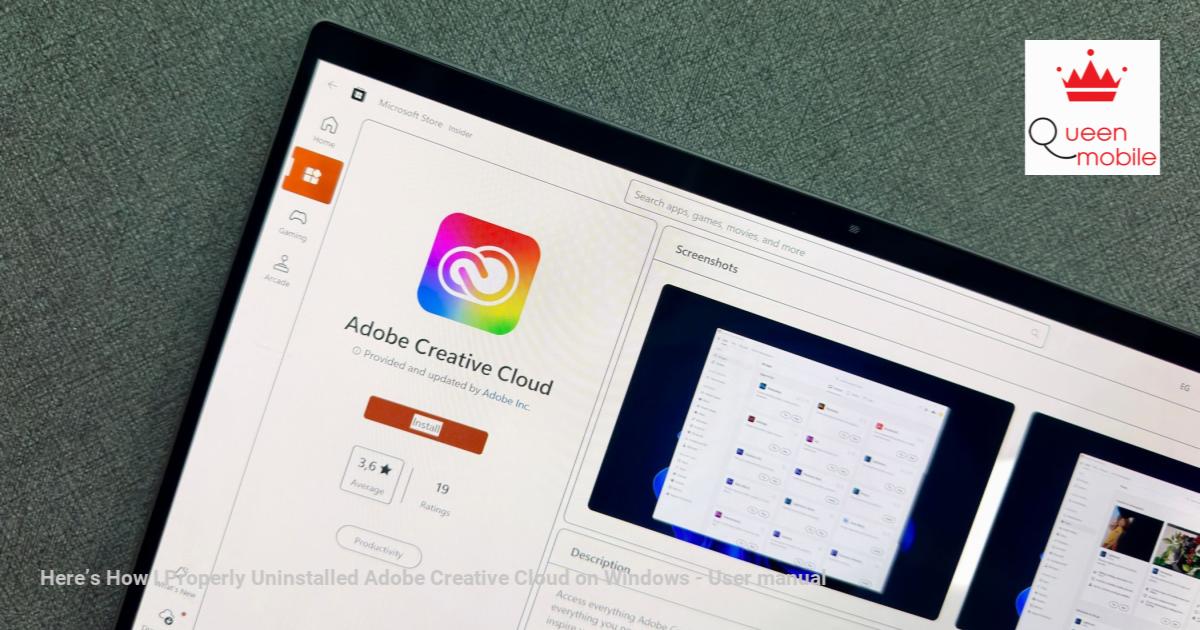Windows에서 Adobe Creative Cloud를 올바르게 제거하는 방법은 다음과 같습니다. #Adobe #CreativeCloud #Uninstall #Windows #AdobeCC
Adobe Creative Cloud(Adobe CC) 제품군만큼 제거하기 어려운 최신 Windows 응용 프로그램은 거의 없습니다. 그러나 올바른 접근 방식을 사용하면 약 10분 안에 Adobe CC와 모든 흔적을 제거할 수 있습니다. 아래에서 수행 방법을 보여 드리겠습니다.
### 모든 Adobe 애플리케이션 제거
Adobe Creative Cloud를 제거하려면 Creative Cloud를 사용하여 설치했을 수 있는 Photoshop, Lightroom, InDesign, Premiere Pro 등과 같은 모든 Adobe 응용 프로그램을 제거해야 합니다. 그렇지 않으면 “데스크톱용 Creative Cloud를 제거할 수 없습니다”라는 오류 메시지가 표시됩니다.
### Windows용 Adobe CC 제거 도구를 사용하여 Adobe Creative Cloud 제거
데스크탑용 Adobe Creative Cloud를 제외하고 Windows의 애플리케이션 설정에서 Adobe Creative Cloud를 쉽게 제거할 수 있습니다. 모든 제거 시도는 “데스크탑용 Creative Cloud를 제거할 수 없습니다”라는 오류 메시지와 함께 종료됩니다. 대신 Adobe의 전용 제거 도구인 Adobe CC Uninstaller를 사용하여 데스크탑 응용 프로그램을 제거할 수 있습니다.
### Adobe CC의 클리너 도구를 사용하여 중복 파일 정리
Adobe가 Windows 운영 체제에 긴밀하게 통합되어 있기 때문에 Creative Cloud 앱에서 남겨진 추가 정크를 여전히 정리해야 합니다. 정크와 파일을 제거하기 위해 Adobe Creative Cloud의 Cleaner 도구를 사용합니다.
### Adobe Genuine 폴더 및 서비스를 수동으로 제거
이 퍼즐의 마지막 조각은 컴퓨터에서 저작권이 있는 Adobe 도구를 검색하도록 설계된 Adobe 정품 서비스(Adobe 클라이언트라고도 함)를 제거하는 것입니다.
Adobe 에코시스템에서 벗어나는 경우 사용 가능한 무료 Adobe 대안 목록을 확인해 보세요.
원천: https://manualmentor.com/heres-how-i-properly-uninstalled-adobe-creative-cloud-on-windows.html?utm_source=rss&utm_medium=rss&utm_campaign=heres-how-i-properly-uninstalled-adobe-creative- 클라우드 온 윈도우
주요 시사점
- Adobe Creative Cloud 데스크탑 앱을 제거하려면 먼저 모든 Adobe 앱을 제거해야 합니다.
- Windows용 Adobe CC 제거 프로그램을 사용하여 데스크탑 앱을 성공적으로 제거할 수 있습니다.
- Adobe CC Cleaner Tool을 사용하여 남은 블로트웨어와 파일을 정리하세요.
Adobe Creative Cloud(Adobe CC) 제품군만큼 제거하기 어려운 Windows의 최신 앱은 거의 없습니다. 그러나 올바른 접근 방식을 사용하면 약 10분 안에 Adobe CC와 모든 흔적을 제거할 수 있습니다. 아래에서 그 방법을 보여드리겠습니다.
모든 Adobe 앱 제거
Adobe Creative Cloud를 제거하려면 먼저 Creative Cloud를 사용하여 설치했을 수 있는 Photoshop, Lightroom, InDesign, Premiere Pro 등과 같은 모든 Adobe 앱을 제거해야 합니다. 그렇지 않은 경우 “데스크탑용 Creative Cloud를 제거할 수 없습니다” 오류가 표시될 수 있습니다.
설정 앱에서 Adobe 앱을 제거할 수 있지만 Adobe CC 데스크탑 앱에서 제거하는 것이 가장 좋습니다. 이렇게 하면 데스크탑 앱이 컴퓨터에서 제거된 모든 Adobe 앱을 추적하고 Creative Cloud 제거를 시도할 때 에스컬레이션을 방지할 수 있습니다.
Adobe 앱을 제거하려면:
- Adobe Creative Cloud를 실행하고 필요한 경우 로그인합니다.
- 열기 앱 꼬리표. 오른쪽 창의 아래에서 설치된 앱을 찾을 수 있습니다. 설치된 앱.
- 앱 위에 커서를 놓은 다음 점 세 개 메뉴 그리고 선택 제거.
- 모든 앱을 제거하려면 단계를 반복하세요.
Adobe CC 계정에 액세스할 수 없는 경우 설정 앱에서 Adobe 앱을 제거해 보십시오. 이렇게 하려면 다음을 누르세요. 승리 + 나 키보드에서 열려면 설정선택하다 앱 왼쪽 사이드바에서 설치된 앱 오른쪽에.
제거하려는 Adobe 앱을 찾고 점 세 개 메뉴을 선택하고 제거. 딸깍 하는 소리 제거 다시 앱을 제거하세요. 여전히 앱을 제거할 수 없는 경우 이 가이드의 마지막 섹션에 설명된 대로 Adobe CC Cleaner Tool을 사용하십시오.
제거 프로그램을 사용하여 Adobe Creative Cloud 제거
당신은 할 수 있습니다 설정 앱에서 Windows 앱을 쉽게 제거할 수 있습니다.데스크탑용 Adobe Creative Cloud는 제외됩니다. 이를 제거하려는 모든 시도는 “데스크톱용 Creative Cloud를 제거할 수 없습니다” 오류로 종료됩니다. 대신 Adobe의 전용 제거 프로그램인 Adobe CC 제거 프로그램을 사용하여 데스크탑 앱을 제거할 수 있습니다.
- 로 이동 Adobe Creative Cloud 제거 프로그램 페이지을 누른 다음 아래로 스크롤하여 Windows에서 제거 섹션. Windows 버전에 맞는 링크를 클릭하세요.
- 다운로드한 zip 파일을 PC에 추출합니다. 그런 다음 Creative Cloud 제거 프로그램.exe 파일을 제거 프로그램을 시작합니다. 딸깍 하는 소리 예 Windows 사용자 계정 컨트롤에서 메시지가 표시되는 경우.
- 그런 다음 클릭하세요. 제거 확인 대화 상자에서 프로세스가 완료될 때까지 기다립니다.
Adobe가 Windows OS에 긴밀하게 통합되어 있기 때문에 Creative Cloud 앱에 남아 있는 일부 문제를 여전히 정리해야 합니다. 남은 블로트웨어와 파일을 제거하기 위해 Adobe Creative Cloud Cleaner 도구를 사용하겠습니다.
- 로 이동 Adobe CC 클리너 다운로드 페이지. 여기에서 아래로 스크롤하여 Creative Cloud Cleaner 도구를 사용하는 방법 섹션을 클릭한 다음 다운로드. 다운로드가 완료되면 실행하세요. AdobeCreativeCloudCleanerTool.exe 파일을 클릭하고 예.
- 명령 프롬프트와 유사한 화면에서 다음을 입력하십시오. 이자형 그리고 치다 입력하다 언어를 선택하려면 영어. 그런 다음 다음을 입력하십시오. 예 또는 와이 그리고 치다 입력하다 Adobe의 최종 사용자 라이센스 계약에 동의합니다.
- 다음 화면에는 컴퓨터에 남아 있는 모든 Adobe 블로트웨어가 표시됩니다. 유형 1 그리고 누르세요 입력하다 모든 파일을 정리하도록 선택하거나 해당 번호를 눌러 특정 파일 세트를 제거합니다.
- 다음 화면에는 컴퓨터에 설치된 제품 목록이 표시됩니다. 유형 6 그리고 누르세요 입력하다 선택하다 모두 정리을 입력한 다음 와이 그리고 누르세요 입력하다 작업을 확인합니다. 이제 도구가 파일 제거를 완료할 때까지 기다립니다.
성공적으로 완료되면 다음을 누르세요. 입력하다 그만두다. 오류가 표시되면 도구를 다시 실행하여 남은 파일을 제거하세요.
Adobe 정품 서비스 및 폴더를 수동으로 제거
이 퍼즐의 마지막 부분은 컴퓨터에서 불법 복제된 Adobe 도구를 감지하도록 설계된 Adobe 정품 서비스(Adobe 클라이언트라고도 함)를 제거하는 것입니다.
Adobe 정품 서비스를 제거하려면:
- 크게 가세요 설정 > 앱 > 설치된 앱.
- 위치하고 있다 Adobe 정품 서비스, 점 세 개 메뉴을 선택하고 제거.
- 딸깍 하는 소리 제거 다시 한 번 작업을 확인합니다.
- 딸깍 하는 소리 예을 클릭한 다음 제거 에서 Adobe 정품 서비스 제거 프로그램 마법사.
그 후에는 다음 위치에서 Adobe 폴더를 삭제할 수 있습니다.
C:\Program Files\Adobe
C:\Users\Username\AppData\Roaming\Adobe (replace Username with your computer's username)
C:\Program Files (x86)\Adobe
C:\Program Files (x86)\Common Files\Adobe
C:\Program Files\Common Files\Adobe
Adobe 폴더를 열고 그 안에 있는 모든 파일을 선택한 다음 삭제. 위의 모든 폴더에 대해 이 작업을 수행합니다. 또한 다음 사항을 기억하세요. 드라이브 공간을 확보하려면 휴지통을 비우세요..
Adobe는 Creative Cloud 데스크탑 앱을 제거하는 것을 불필요하게 어렵게 만듭니다. 설치를 정리하는 몇 가지 도구를 제공하지만 모든 파일을 제거하려면 여전히 일부 수동 정리가 필요합니다.
Adobe 생태계에서 벗어나는 경우 다음을 확인해 보세요. 엄선된 Adobe 소프트웨어 대안 목록 무료로 이용할 수 있는 것입니다.